Si të fshini një faqe në Word {Udhëzues}
Po përpiqeni të fshini një faqe të zbrazët në Word? Në këtë udhëzues, ne do t
Përmbledhja e blogut – A e shihni mesazhin e gabimit "Winload.efi mungon ose përmban gabim" në kompjuterin tuaj Windows gjatë nisjes? Ne kemi rregullimet më të mira për Winload efi që mungon pas problemit të klonit.
Si përdorues kompjuteri, do të përballeni me këtë problem, me shumë mundësi kur po përpiqeni të rikuperoni sistemin tuaj. Winload.efi është një skedar i ndërfaqes së firmuerit të zgjeruar që ngarkon skedarët në ngarkuesin e kompjuterit. Kjo është një pjesë e UEFI bazuar në sistemin tuaj kompjuterik dhe përmban informacione të rëndësishme për sistemin tuaj operativ për procesin e nisjes. Është e qartë se ky skedar luan një rol të rëndësishëm në suksesin e nisjes së Windows dhe nëse shfaqet gabimi, mund të shkaktojë probleme. Disa nga gabimet e ekranit blu shkaktohen nga mungesa e Winload.efi pas klonimit në modalitetin e rikuperimit.
Arsyet pas gabimit -
Rregullime: "Winload.efi mungon ose përmban gabim" në Windows 10.
1. Aktivizo modalitetin e përputhshmërisë CSM -
Kontrolloni nëse kompjuteri juaj mbështet modalitetin e nisjes UEFI dhe modalitetin e vjetër. Këtu ne aktivizojmë nisjen CSM ose modulin e mbështetjes së përputhshmërisë, i cili lejon modalitetin e vjetër BIOS në sistemet UEFI. Gjithashtu, do t'ju duhet të çaktivizoni nisjen e sigurt për të parë nëse mungon Winload.efi është rregulluar.
Tani, rinisni kompjuterin tuaj dhe më pas shtypni F2, F8 për të hyrë në menunë e konfigurimit UEFI. Tani Aktivizo boot CSM ose Legacy Boot (siç emërtohet në disa versione).
Pas kësaj shkoni te opsioni Secure Boot nën Siguria dhe kthejeni atë për të çaktivizuar dhe ruajtur ndryshimet dhe rindizni kompjuterin.
2. Kontrollo diskun e sistemit -
Për të kontrolluar disqet e sistemit, do t'ju duhet të kryeni riparimin për kompjuterin tuaj.
Hapi 1: Nisni kompjuterin duke përdorur DVD-në e instalimit të Windows.
Hapi 2: Klikoni në Riparo kompjuterin tuaj> Zgjidhja e problemeve? Command Prompt.
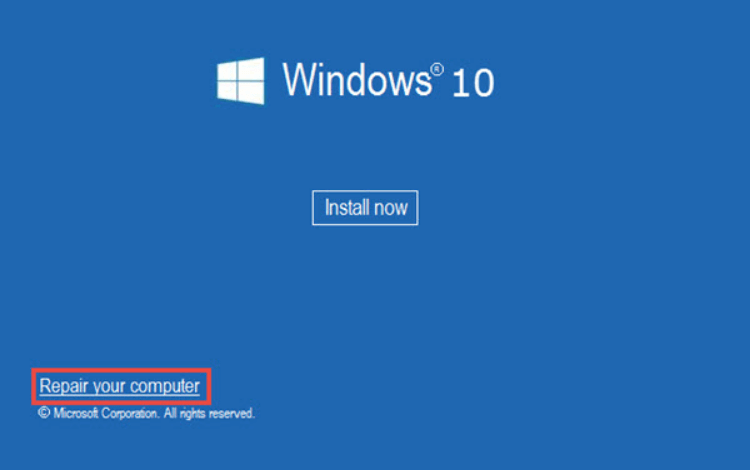
Hapi 3: Ekzekutoni komandën CHKDSK duke shtypur sa vijon -
chkdsk c:/f
Shtypni Enter.
Kjo metodë do t'ju ndihmojë të skanoni hard diskun për ndonjë gabim dhe t'i rregulloni ato duke përdorur këtë komandë CHKDSK dhe ndoshta të rregulloni gabimin që mungon Winload.efi.
3. Ekzekutoni SFS -
Një metodë tjetër për t'u përdorur për rregullimin e gabimeve të sistemit në Windows është SFC dmth. Kontrolluesi i skedarëve të sistemit. Kjo do të zbulojë çdo ndryshim në skedarët e sistemit që mund të shkaktojnë gabimin Winload.efi. Ndiqni hapat e dhënë më sipër për të arritur në vijën e komandës nga modaliteti i nisjes. Pastaj, shkruani komandën e mëposhtme në Command Prompt-
sfc /scannow
Shtypni Enter.
Skaneri i skedarëve të sistemit do të skanojë skedarët e sistemit dhe më pas do të përpiqet të nxjerrë skedarin rezervë për sistemin dhe ta zëvendësojë atë me skedarin e dëmtuar.
4. Rindërtoni BCD dhe MBR -
Ndonjëherë, problemi i nisjes së Windows shoqërohet me të dhënat e dëmtuara MBR dhe të konfigurimit të nisjes. Mund të ekzekutojmë disa komanda njëra pas tjetrës për të parë nëse ndonjëra prej tyre rregullon gabimin Winload.efi që mungon pas klonit.
bootrec /FixMbr – repair the corrupted or damaged boot sector on the system partition;
bootrec /FixBoot – overwrite a new boot sector on the system partition;
bootrec /ScanOs – scan the disk for the installed OSs;
bootrec /RebuildBcd – rebuild the boot configuration data.
bcdedit /set {bootmgr} device boot
bcdedit /set {default} device boot
bcdedit /set {default} osdevice boot
bcdedit /set {default} device partition=c:
bcdedit /set {default} osdevice partition=c:
bcdedit /set {default} path \windows\system32\winload.efi
Gjithashtu, një metodë tjetër është të merrni ndihmë nga Standardi i Asistentit të Ndarjes AOMEI. Është një mjet i shkëlqyeshëm për menaxhimin e ndarjeve të diskut që do t'ju ndihmojë të krijoni një disk USB bootable për të rindërtuar MBR.
Shënim: Duhet të theksohet se kompjuteri që ka probleme duhet të ketë të instaluar në të programin AOMEI Partition Assistant Professional përpara tij.
Le të fillojmë me hapat e mëposhtëm pas lidhjes së një disku USB me një kompjuter tjetër –
Hapi 1: Shkarkoni AOMEI Partition Assistant Professional nga butoni i shkarkimit të dhënë më poshtë -
Drejtoni skedarin e konfigurimit dhe më pas përfundoni instalimin.
Hapi 2: Hapni Aomei Partition Assistant Professional dhe klikoni në Make Bootable Media.
Tani ndiqni udhëzimet në ekran dhe kur të keni mbaruar shkëputeni USB-në.
Hapi 3: Lidheni këtë disk USB me kompjuterin tuaj dhe më pas niseni atë nga USB.
Hapi 4: Drejtoni aplikacionin dhe më pas shkoni te disku dhe kliko me të djathtën mbi të. Zgjidhni Rindërtoni MBR në të.
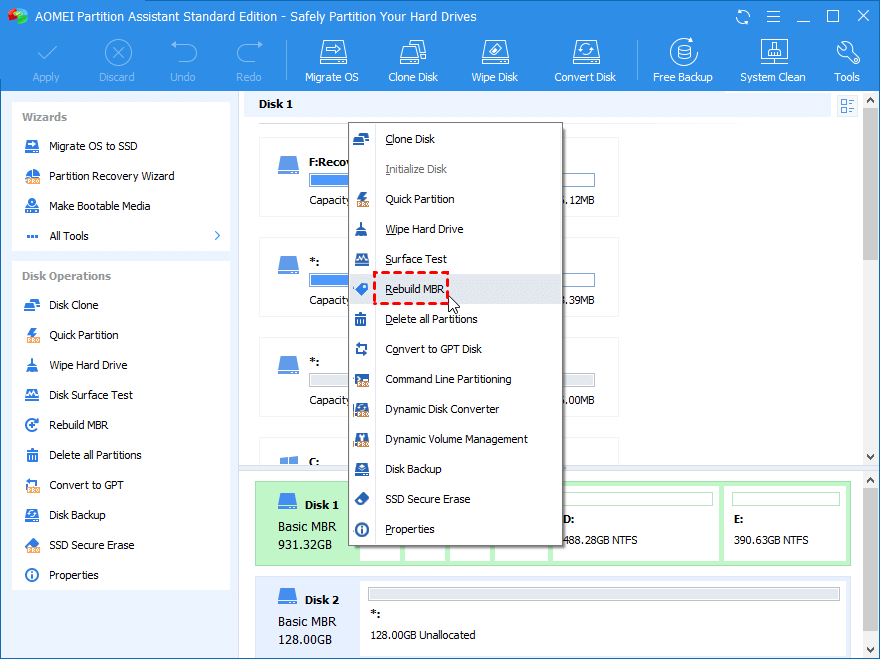
Hapi 5: Tani, zgjidhni sistemin operativ dhe më pas klikoni në Ok.
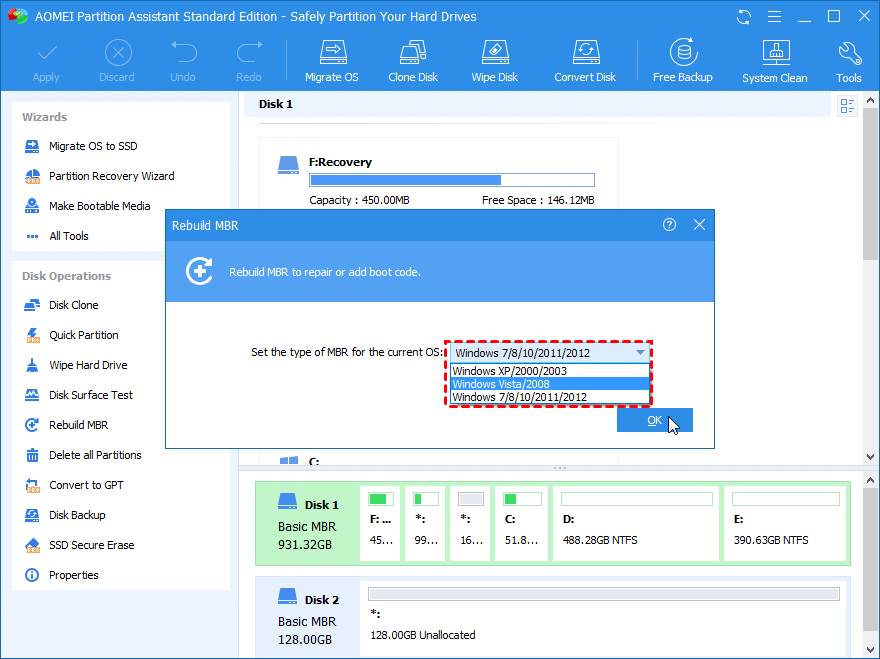
Hapi 6: Shkoni në shiritin e sipërm dhe klikoni në Apliko për të kryer operacionet në pritje.
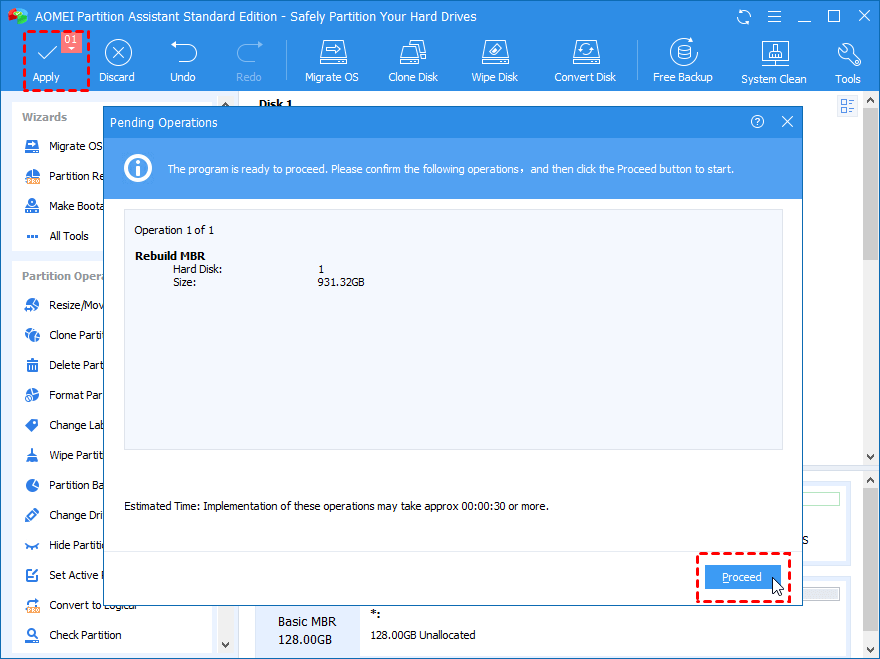
Kështu mund ta rregulloni lehtësisht gabimin e humbur Winload.efi në kompjuterin tuaj dhe të rregulloni problemet e nisjes.
Pyetjet e bëra më shpesh -
Q1. A ka ndonjë mënyrë për të rregulluar winload.efi?
Po, ka shumë mënyra për të rregulluar gabimin winload.efi nga ekzekutimi i skanimit CHKDSK ose SFS për të rindërtuar BCD dhe MBR. Ju mund të përdorni ndonjë nga metodat e lartpërmendura për të zgjidhur problemin në kompjuterin tuaj.
Q2. Pse e marr gabimin winload.exe kur klonova HDD-në time?
Ndonjëherë, kur skedarët e sistemit dëmtohen, do të shihni mesazhin e gabimit gjatë nisjes së kompjuterit. Mund të shkaktohet nga dëmtimi i skedarit nga një hard disk ose një përditësim i dështuar i Windows.
Përfundim -
Winload.efi që mungon pas klonimit të diskut është e mundur të shfaqet pasi skedarët e sistemit mund të jenë të korruptuar. Është e sigurt të thuhet se mund të ekzekutoni komanda për të zgjidhur problemin vetë. Tani, ju e dini se çfarë të bëni kur përballeni me një gabim Winload.efi pas klonimit të diskut në kompjuterin tuaj. Një mënyrë tjetër për të dalë nga ky gabim është përdorimi i AOMEI Partition Assistant Professional për të rindërtuar MBR.
Shpresojmë që ky artikull t'ju ndihmojë të mësoni se si të rregulloni gabimin Winload.efi në kompjuterin tuaj. Ne do të dëshironim të dinim pikëpamjet tuaja për këtë postim për ta bërë atë më të dobishëm. Sugjerimet dhe komentet tuaja janë të mirëseardhura në seksionin e komenteve më poshtë. Ndani informacionin me miqtë tuaj dhe të tjerët duke shpërndarë artikullin në rrjetet sociale.
Na pëlqen të dëgjojmë nga ju!
Jemi në Facebook , Twitter dhe YouTube . Për çdo pyetje ose sugjerim, ju lutemi na tregoni në seksionin e komenteve më poshtë. Na pëlqen të kthehemi tek ju me një zgjidhje. Ne postojmë rregullisht këshilla dhe truket së bashku me zgjidhjet për çështjet e zakonshme që lidhen me teknologjinë.
Tema të ngjashme -
Si të rregulloni gabimin e menaxherit të kontrollit të shërbimit në Windows 10
Nuk mund të shtoni një llogari të re përdoruesi në Windows 10? Këtu është rregullimi!
Menaxhimi i diskut nuk ngarkohet në Windows 10? Këtu është rregullimi!
Po përpiqeni të fshini një faqe të zbrazët në Word? Në këtë udhëzues, ne do t
Kjo është një nga pyetjet më të mëdha që bëjnë përdoruesit, nëse mund të shohin kush e ka parë profilin e tyre në Instagram. Mësoni më shumë për mënyrat dhe mjetet që ndihmojnë në monitorimin e vizitorëve të profilit tuaj!
Mësimi për instalimin e një printeri në Windows 10, duke përfshirë printerët Wi-Fi dhe ata lokalë. Udhëzime hap pas hapi dhe zgjidhje për problemet e zakonshme.
Mësoni se si të zhbllokoni dikë në Facebook dhe Messenger lehtësisht me këtë udhëzues të detajuar. Ndiqni hapat e thjeshtë për të rifituar kontaktin me miqtë tuaj të bllokuar.
Dëshironi të fshini lejet e skaduara dhe të rregulloni portofolin e Apple? Ndiqni ndërsa unë shpjegoj në këtë artikull se si të hiqni artikujt nga Apple Wallet.
Pavarësisht nëse jeni i rritur apo i ri, mund t'i provoni këto aplikacione ngjyrosëse për të çliruar kreativitetin tuaj dhe për të qetësuar mendjen tuaj.
Ky udhëzues ju tregon se si të zgjidhni një problem me pajisjen tuaj Apple iPhone ose iPad që shfaq vendndodhjen e gabuar.
Shiko se si mund të aktivizosh dhe menaxhosh "Mos shqetëso" në iPad, në mënyrë që të përqendrohesh në atë që duhet të bësh. Këtu janë hapat që duhen ndjekur.
Shihni mënyra të ndryshme se si mund ta bëni tastierën tuaj iPad më të madhe pa një aplikacion të palës së tretë. Shihni gjithashtu se si ndryshon tastiera me një aplikacion.
A po përballeni me gabimin e iTunes që nuk zbulon iPhone ose iPad në kompjuterin tuaj Windows 11? Provoni këto metoda të provuara për të zgjidhur problemin tani!






